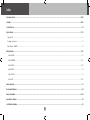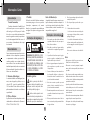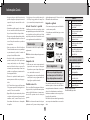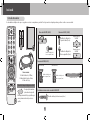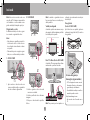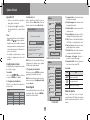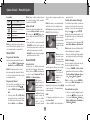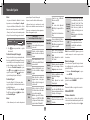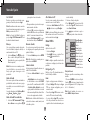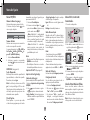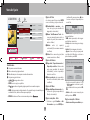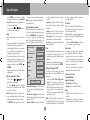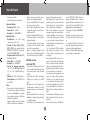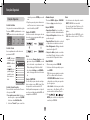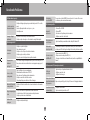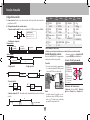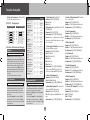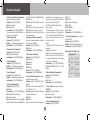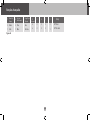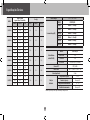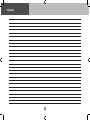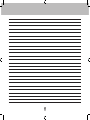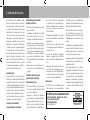Manual de Instruções
LCD - TV
22LU50FR / 26LU50FR
32LF20FR / 42LF20FR
32LH30FR / 42LH30FR
Antes de ligar seu aparelho, por favor, leia cuidadosamente este guia e mantenha-o para futuras referências.
Desenhos e Especificações estão sujeitas a mudanças sem prévio aviso.
O modelo e número de série estão na etique-
ta traseira do aparelho. Anote aqui as infor-
mações solicitadas e guarde esse guia e a
nota fiscal como documentos permanentes
da sua compra.
Data da compra:
Loja/Depart.:
Modelo:
Nº de série:
EM CASO DE DÚVIDA, CONSULTE NOSSO SAC
ANTES DE USAR O APARELHO, REMOVA O
FILME DE PROTEÇÃO DO PAINEL FRONTAL E
(OU) TRASEIRO DA TV
PARA OBTER MÁXIMA QUALIDADE DE IMAGEM SEM
DISTORÇÃO, É NECESSÁRIO SINAL DIGITAL DE ALTA
QUALIDADE EM FORMATO WIDESCREEN E O USO DE
CONVERSOR/DECODIFICADOR DE SINAL.
Antes de ligar (TVs
LCD), posicione a
CHAVE SELETORA na
posição ON.
Nota: Para mais detalhes
consulte a seção “Painéis”
no manual de instrução.
IMPORTANTE

2
Índice
Informações Gerais ...................................................................................................................................................................................................................................................03-04
Iniciando ...................................................................................................................................................................................................................................................................05-09
Controle Remoto ............................................................................................................................................................................................................................................................ 10
Ajustes Iniciais ...........................................................................................................................................................................................................................................................11-12
Ligando a TV .........................................................................................................................................................................................................................................................................................................................................11
Configurações Iniciais .......................................................................................................................................................................................................................................................................................................................11
Menu Rápido - Q.MENU ....................................................................................................................................................................................................................................................................................................................11
Menu de Ajustes ........................................................................................................................................................................................................................................................12-18
Menu CANAL ...................................................................................................................................................................................................................................................................................................................................12
Menu IMAGEM ......................................................................................................................................................................................................................................................................................................................... 12-13
Menu ÁUDIO ............................................................................................................................................................................................................................................................................................................................. 13-14
Menu HORA .....................................................................................................................................................................................................................................................................................................................................14
Menu OPÇÕES ................................................................................................................................................................................................................................................................................................................................15
Menu USB ................................................................................................................................................................................................................................................................................................................................... 15-18
Funções Especiais ........................................................................................................................................................................................................................................................... 19
Resolvendo Problemas ................................................................................................................................................................................................................................................... 20
Funções Avançadas ...................................................................................................................................................................................................................................................21-24
Especificações Técnicas .................................................................................................................................................................................................................................................. 25
Certificado de Garantia .................................................................................................................................................................................................................................................. 28

3
Informações Gerais
Apresentação
Prezado Consumidor,
Parabéns e bem-vindo à Família LG, você
está levando para sua casa um produto de
alta tecnologia e de fácil operação. Usufrua
de todos os recursos lendo atentamente este
manual e seguindo as orientações aqui descri-
tas. Se ainda surgirem dúvidas fale conosco. O
nosso número de atendimento está na capa
deste manual.
Meio Ambiente
Somos uma empresa preocupada com o meio
ambiente. O nosso compromisso é promover
o aprimoramento contínuo, procurando de-
senvolver produtos com o máximo de mate-
riais recicláveis. A sua consciência ambiental
também é importante, destine esses materiais
de forma adequada. Siga as dicas abaixo e co-
labore com o meio ambiente:
1. Manuais e Embalagens:
Os materiais utilizados nas embalagens (ma-
nuais, caixas de papelão, plásticos, sacos e
calços de EPS - isopor) dos produtos LG são
100% recicláveis. Procure fazer esse descarte
preferencialmente destinados a recicladores
especializados.
2. Pilhas e Baterias:
As pilhas e baterias fornecidas podem ser des-
cartadas direto no lixo doméstico (Conama nº
257 de 07/1999 e 263 de 11/99).
3. Produto:
No fim de sua vida útil destine corretamen-
te materiais perigosos de nossos produtos
(cinescópios, compressores, etc), encami-
nhando-os às companhias especializadas em
reciclagem. Não queime e nem jogue em lixo
doméstico.
Instruções de Segurança
CUIDADO: PARA REDUZIR O RISCO
DE CHOQUE ELÉTRICO, NÃO REMOVA
A TAMPA TRASEIRA. NÃO INSIRA OB-
JETOS DENTRO DO APARELHO. NÃO
EXISTEM PEÇAS PARA AJUSTE PELO
USUÁRIO. ENCAMINHE-O AO SERVI-
ÇO TÉCNICO AUTORIZADO
Símbolos gráficos:
: indica a presença de alta vol-
tagem no interior do aparelho e que
qualquer contato com partes inter-
nas deste produto é perigoso.
: alerta o usuário quanto a exis-
tência de instruções importantes no
manual que acompanha este
produto
referente a operação e manutenção.
Fonte de Alimentação
O aparelho deverá funcionar somente com o
tipo de alimentação indicada na etiqueta. Se
você não tem certeza do tipo de rede elétrica
da sua residência, contate o revendedor ou a
companhia de energia local.
Instruções de Instalação
1. Não exponha o produto sob luz solar direta,
ou próximo a fontes de calor, como aquece-
dores, fornos e similares.
2. Não utilize o produto em lugares úmidos,
como banheiros ou qualquer lugar sujeito à
água.
3. O aparelho não deve ficar exposto à goteja-
mento ou esguicho, e nenhum objeto com
líquidos deverá ser posto sobre ele.
4. Não use água para limpeza do produto. Isto
pode causar danos ao produto ou causar
choque elétrico.
5. Em caso de fumaça ou cheiro estranho vin-
do do aparelho, desligue-o e desconecte-o
da tomada e contate o revendedor local ou
posto de assistência autorizado.
6. Não tente consertar o produto por conta
própria. Contate o revendedor local ou o
posto de assistência autorizado.
7. Durante tempestades com raios, desconecte
o aparelho da tomada e não toque no cabo
da antena.
8. Dobre a ponta da antena entre os lados in-
terno e externo do prédio, para evitar o fluxo
da água da chuva.
9. Não coloque nenhum objeto nas fendas de
ventilação do aparelho.
10. Não coloque objetos pesados sobre o pro-
duto.
11. O fio terra deverá estar conectado.
- Se o fio terra não estiver conectado, pode
ocorrer perigo de choque elétrico, causado
pela fuga de energia.
- Se o método de aterramento não for pos-
sível, um circuito paralelo com disjuntor de-
verá ser empregado e instalado por pessoal
qualificado.
- Não conecte o fio terra aos cabos de telefo-
ne.
Notas
• Nãotoquenocabodeforçacomasmãosmo-
lhadas, há risco de choque elétrico.
• Desconecte as conexões principais (exemplo:
antena, dvd ou outro aparelho) antes de mover
o produto.
• Nãocoloqueoprodutoemumainstalaçãoem-
butida como uma estante de livros ou pratelei-
ra. Fique atento à distância mínima permitida
para uma boa ventilação.
• Quandooprodutoforinstaladoemumamesa,
tenha cuidado para não colocá-lo nas extremi-
dades da mesma. Isto pode ocasionar queda e
causar acidentes.
• Nãoinstaleantenaexternapróximaalinhasde
energia. Isto pode causar choque elétrico.
• Evitepuxarocabodeforçadatomada.Sempre
desconecte-o pelo plugue.

4
• Assegure-sedequeocabodeforçanãoesteja
próximo de qualquer objeto quente como um
aquecedor. Isto pode causar incêndio ou cho-
que elétrico.
• Eviteutilizaroaparelhoquandoocabo,atoma-
da ou a conexão da saída de força estiver solta.
Isto pode causar incêndio ou choque elétrico.
• Desconecteoprodutodatomadaantesdelim-
par. Não use limpadores líquidos ou à base de
aerossol. Isto pode causar danos ao produto ou
choque elétrico.
• Entre em contato com o Posto de Assistência
Técnica Autorizada uma vez ao ano para limpar
as partes internas do produto. O acúmulo de
poeira pode causar falha mecânica.
• Emrelaçãoàsaúde,oposicionamentodoses-
pectadores muito perto da tela pode causar
cansaço visual, irritação nos olhos, lacrimeja-
mento e até dores de cabeça e no pescoço. Por
este motivo, procure usar sempre o bom senso,
evitando esses problemas, ao manter uma dis-
tância apropriada da tela.
• Desconecte o produto da tomada quando o
mesmo permanecer fora de uso por longos pe-
ríodos.
• Se a TV estiver fria ao toque, poderá haver uma
“luz” pequena quando ela estiver ligada. Isto é
normal, a TV não está com defeito.
•Algunsdefeitosdepontosminúsculospoderão
ser visíveis na tela, aparecendo como manchas
vermelhas, verdes, ou azuis. Porém, elas não
têm nenhum efeito adverso no desempenho
do aparelho.
• Evitetocaroucolocarseusdedoscontraatela
de LCD por longos períodos de tempo. Esta
ação ocasiona distorções temporárias na tela.
Antes de “descartar” o aparelho
A luz fluorescente usada neste produto contém
uma quantidade pequena de mercúrio. Não elimi-
ne este produto com o lixo geral da casa. A elimi-
nação deste produto deve ser tratada de acordo
com os regulamentos da autoridade local.
Manutenção
Para aumentar a vida útil do aparelho, limpe-o
regularmente.
Nota: Antes de iniciar a limpeza do equipamento
desligue-o da tomada.
Limpando a tela
1. Molhe um pano macio em uma mistura de
água morna com um pouco de detergente.
Esprema bem o pano até que ele fique quase
seco e então utilize-o em sua tela.
2. Para garantir que não exista resíduos líquidos
na tela, deixe-a secar por alguns minutos e só
depois ligue o aparelho na tomada.
Cuidados com a tela
Não é aconselhável deixar imagens estáticas por
longos períodos, isto pode deixar marcas perma-
nentes na tela. Este fenômeno é comum com as
telas de LCD e portanto não está coberto pela
garantia.
Nota: Ao selecionar um formato de tela, prin-
cipalmente em 4:3, procure evitar que imagens
estáticas fiquem por mais de 2 horas nas telas de
LCD afim de evitar este fenômeno.
Limpando o gabinete
• Pararemoversujeiraoupoeirauseaanelafor-
necida com seu aparelho.
• Nãoutilizepanoembebidoem água ou outra
substância.
Compatibilidades
Aviso importante
Evite o uso prolongado do aparelho
com volume superior a 85 decibéis pois
isto poderá prejudicar a sua audição.
Para estabelecer um nível de áudio seguro, reco-
mendamos ajustar o volume a um nível baixo e
em seguida aumentar lentamente o som até po-
der ouví-lo confortavelmente e sem distorções.
Também recomendamos evitar a exposição pro-
longada a ruídos muito altos.
Para referência, listamos abaixo alguns exemplos,
com as respectivas intensidades sonoras em de-
cibéis.
Informação cedida pela Deafness
Research Foundation, por cortesia.
EXEMPLOS
Nível de Decibéis
30 Biblioteca silenciosa, sussurros leves.
40
Sala de estar, refrigerador, quarto
longe do trânsito.
50
Trânsito leve, conversação normal,
escritório silencioso.
60
Ar condicionado a uma distância de 6
m, máquina de costura.
70
Aspirador de pó, secador de cabelo,
restaurante ruidoso.
80
Tráfego médio de cidade, coletor de
lixo, alarme de despertador a uma
distância de 60 cm.
OS RUÍDOS ABAIXO PODEM SER PERIGOSOS
EM CASO DE EXPOSIÇÃO CONSTANTE
90
Metrô, motocicleta, tráfego de
caminhão, cortador de grama.
100
Caminhão de lixo, serra elétrica,
furadeira pneumática.
120
Show de banda de rock em frente às
caixas acústicas, trovão.
140 Tiro de arma de fogo, avião a jato.
180 Lançamento de foguete.
Informações Gerais

5
Lista de Acessórios
Ao desembalar certifique-se de que os seguintes acessórios acompanham o produto. Caso haja ausência de qualquer item, por favor contate o seu revendedor.
Iniciando
FAV
MARK
Q.MENU
MENU
LIST
1 2 3
4 5 6
7 8
0
9
Q.VIEW
MUTE
VOL
CH
P
A
G
E
RETURN
ENTER
INPUT
POWER
AV MODE
ENERGY SAVING
RATIO
Flanela de Limpeza (alguns modelos)
Para série LH30FR (32/42)
Para série LU50R (22/26)
Para todas as séries exceto o modelo 22LU50FR
Itens comuns:
1. Controle Remoto; 2. Pilhas;
3. Manual de Instrução e Guia;
4. Cabo de Força
• Use o pano de polir somente na
parte externa do seu aparelho.
• Para limpar, não use muita força, seja cuidadoso, pois
excessos podem causar descoloração e riscos no
aparelho.
Para série LF20R (32/42)
Parafuso de fixação do
Suporte à base (4 un.).
Parafuso de fixação da
Base ao aparelho (4 un.).
Tampa de proteção
32LF20FR
Tampa de proteção
42LF20FR
Parafuso de fixação da
base ao aparelho (4un.)
(Para 22LU50FR)
Parafuso de fixação da
base ao suporte (2un.)
(Para 26LU50FR)
Parafuso de fixação da
base ao suporte (3un.)
Presilha de cabos (1un.)
Parafuso de fixação da base à mesa (1un.)
Tampa de Proteção

6
Desembalando...
Fixar base ao aparelho
1. 32/42LH30FR
1. Coloque o produto sobre uma superfí-
cie acolchoada para protegê-lo de pos-
síveis danos.
2. Encaixe a base ao aparelho.
3. Efetue a fixação dos parafusos forneci-
dos.
1
2
3
2. 32/42LF20R
1. Após colocar o produto sobre uma su-
perfície acolchoada, encaixe o suporte à
base fixando corretamente os parafusos
fornecidos.
1
2
3
Suporte
da Base
Base
2/3. Encaixe a base ao aparelho e efetue a
fixação dos parafusos fornecidos.
3. 22/26LU50FR
1. Após colocar o produto sobre uma su-
perfície acolchoada, encaixe a base ao
suporte e fixe corretamente os parafu-
sos fornecidos.
22LU50FR
26LU50FR
26LU50FR22LU50FR
2
Tampa
do Suporte
1
1
Suporte
da Base
3
2. Caso queira instalar seu aparelho
em uma parede, remova a tampa do
suporte e em seguida os parafusos
conforme a figura acima.
3. Remova o suporte do aparelho.
Notas:
• As imagens apresentadas podem ser
diferentes de sua TV. Observe sempre a
parte frontal da base antes de instalá-la.
• Aoxara baseaoaparelho,verique se
os parafusos foram apertados comple-
tamente e não use força excessiva para
fixá-los. Evite danos ao aparelho!
Instalando tampa de proteção
Ao remover a base, para instalar o aparelho
na parede, melhore a visualização instalan-
do a tampa protetora. Posicione a tampa
corretamente e pressione-a levemente
para encaixá-la.
1. 32/42LH30FR
2. 32/42LF20FR
Iniciando

7
Nota: Este acessório varia de acordo com
o modelo da TV. As imagens apresentadas
são ilustrativas e servem somente como
guia de instalação da tampa de proteção.
Organizando os cabos
Ao finalizar a instalação dos cabos, organi-
ze-os usando o organizador de cabos.
Notas:
• Antesdemoveroaparelhoparaoutrolo-
cal desconecte todos os cabos de cone-
xão, evitando assim acidentes ou danos
ao aparelho.
• Cadamodelopossuiseupróprioorgani-
zador, use-o conforme instruções abaixo.
1. 22/26LU50FR
1. Após conectar os cabos de acordo com
a sua necessidade, instale o organizador
de cabos conforme a figura acima .
2. 32/42LH30R
1
2
3
1. Instale e organize os cabos de acordo
com a sua necessidade.
2. Instale a presilha de cabos conforme a
a imagem.
3. Coloque os cabos dentro da presilha e
feche-a.
Nota: Ao instalar o organizador não use
força excessiva. Excessos na instalação po-
derão quebrá-lo.
Ventilação adequada
Ao instalar o produto em uma mesa ou pa-
rede garanta a distância mínima para facili-
tar a ventilação do aparelho.
10 cm
10 cm
10 cm
10 cm
Fixar TV à Mesa (Exceto 22LU50FR)
Ao instalar a TV em uma mesa, fixe-a firme-
mente usando o parafuso fornecido.
Base
Mesa
Nota: Para prevenir possíveis quedas ou
acidentes, siga corretamente as instruções
de instalação.
Base giratória
(Exceto 22/26LU50FR)
Após fixar a base ao aparelho, ajuste ma-
nualmente o ângulo da tela (20º) usando a
base giratória.
Sistema de Segurança
Kensington (alguns modelos)
• ATVestáequipadacomumconector
Kensington. Conecte-o conforme ima-
gem e instruções do fabricante.
• Paradetalhesdeinstalaçãoconsulteo
manual do produto ou visite
http://www.kensington.com.
• Este acessórionão é fornecidocom a
TV.
Iniciando

8
Painéis
Painel Frontal (Superior/Inferior)/Painel Lateral
Identifique facilmente as principais funções de operação
que o aparelho possui na visão frontal/lateral do aparelho.
32/37/42/47LH30FR
INPUT
MENU
ENTER
CH
VOL
ON
OF
F
1
2
3
4
5
6
Chave Seletora: Para desativar o modo STANDBY
sem desconectar o cabo de força, posicione a chave
seletora na posição OFF.
Indicador Luminoso
Sensor do Controle
Vermelho - modo Standby, Azul - aparelho ligado
Aponte o controle remoto nesta direção.
1. POWER: liga/desliga (Modo STANDBY) a TV.
2. INPUT: seleciona entradas disponíveis de acordo com o
aparelho. Verifique as entradas disponíveis do aparelho
no painel traseiro/lateral de conexões.
3. MENU: acessar o Menu de Ajustes.
4. ENTER: memoriza a função ajustada.
5. Intensidade sonora: ajusta o nível do volume da TV
(VOLUME).
6. Seleção de canais: seleciona canais memorizados.
32/42LF20FR
CH
MENU
INPUT
ENTER
+
-
VOL
1
2
3
4
5
Indicador Luminoso
Vermelho - modo Standby, Azul - aparelho ligado
Aponte o controle remoto nesta direção.
Sensor do Controle Remoto
Tecla POWER
1. INPUT: seleciona entradas disponíveis de acordo com o
aparelho. Verifique as entradas disponíveis do aparelho
no painel traseiro/lateral de conexões.
2. MENU: acessar o Menu de Ajustes.
3. ENTER: memoriza a função ajustada.
4. Intensidade sonora: ajusta o nível do volume da TV
(VOLUME).
5. Seleção de canais: seleciona canais memorizados.
INPUT
MENU
ENTER
CH
VOL
INPUT
MENU
ENTER
CH
VOL
1 2 3 4
5
6
1
2
3
4
5
6
Chave Seletora:
Para desativar
o modo STANDBY
sem desconectar o
cabo de força,
posicione a chave
seletora na posição
OFF.
Sensor do Controle
Alto Falantes
22LU50FR
26LU50FR
Indicador Luminoso
Vermelho - modo Standby, Azul - aparelho ligado
Aponte o controle remoto nesta direção.
1. POWER: liga/desliga (Modo STANDBY) a TV.
2. INPUT: seleciona entradas disponíveis de acordo com o
aparelho. Verifique as entradas disponíveis do aparelho
no painel traseiro/lateral de conexões.
3. MENU: acessar o Menu de Ajustes.
4. ENTER: memoriza a função ajustada.
5. Intensidade sonora: ajusta o nível do volume da TV
(VOLUME).
6. Seleção de canais: seleciona canais memorizados.
Iniciando

9
Painel Traseiro/Lateral (conexões)
Antes de ligar, identifique facilmente as opções de operação que o aparelho possui.
COMPONENT IN
AUDIO
VIDEO
AV OUT
VARIABLE AUDIO OUT
/DVI IN
RGB IN
(PC)
RS-232C IN
(CONTROL)
AUDIO IN
(RGB/DVI)
1
2
AV IN 1
L( MONO)
R
AUDIO
VIDEO
ANTENNA
IN
AV IN2
IN 3
1
3
2
32/42LH30FR
Notas:
• Pararealizaraconexãodeformacorreta,
consulte sempre o manual do equipa-
mento externo.
• Parasabercomoconectarequipamentos
externos em sua TV consulte nosso Guia
de Conexões.
• Reduza o consumo de energia!
Para desligar a TV sem desconectar o cabo
de força, posicione a chave seletora na po-
sição OFF.
1. Conexão do cabo de força: conecte
nesta entrada o cabo de força. Verifique
a posição correta antes de conectá-lo.
2. Painel Lateral de Conexões: neste pai-
nel tenha acesso as seguintes conexões:
• USB (32/42LH30FR): conecte através
desta conexão seu dispositivo USB.
• HDMI IN 3 (32/42LH30FR/26LU50FR):
para conectar aparelhos de vídeo HD e
áudio digital via HDMI.
• HDMI IN 2 (32/42LF20FR): idem ao
HDMI IN3.
• AV IN 2 (Exceto 22LU50FR): Conecte
aqui suas fontes externas (DVD, VCR,
Câmeras de Vídeo entre outros).
COMPONENT IN
AUDIO
VIDEO
RGB IN
(PC)
RS-232C IN
(CONTROL)
AUDIO IN
(RGB/DVI)
USB IN
SERVICE ONLY
HDMI/DVI IN
2
1(DVI)
ANTENNA
IN
AV OUT
VARIABLE AUDIO OUT
AV IN 1
L( MONO)
R
AUDIO
VIDEO
AV IN2
IN 3
2
3
22/26LU50FR
AV IN2
IN 2
COMPONENT IN
AUDIO
VIDEO
L( MONO)
R
AUDIO
AV
VIDEO
IN 1
OUT
VARIABLE AUDIO OUT
/DVI IN
RGB IN
(PC)
RS-232C IN
(CONTROL)
AUDIO IN
(RGB/DVI)
USB IN
SERVICE ONLY
ANTENNA
IN
1
2
3
32/42LF20FR
Iniciando

10
3. Painel Traseiro: neste painel conecte todos os seus
equipamentos externos. As conexões são as seguintes:
• HDMI/HDMI DVI IN (1/2) -
(32/42LH30FR/22/26LU50FR): idem painel lateral.
• COMPONENT IN Conecte aparelhos com saída vídeo
componente (Y Pb Pr).
• RS232:conexão de serviço.
• RGBIN(PC):Use para conectar seu computador.
• USBIN-SomenteService
(32/42LF20FR/22/26LU50FR): Usado para atualização
de software.
• AUDIOIN(RGB/DVI):Use para conectar o áudio do
PC.
• AV IN 1: idem painel lateral.
• AV OUT (VARIABLE AUDIO OUT): Distribua os sinais
de áudio e vídeo analógico para outros equipamentos.
• ANTENNA IN: Conecte sua antena externa a este
terminal para recepção do sinal da TV analógica.
Controle Remoto
1
X STUDIO: Seleciona arquivos de Fotos,
Músicas e Filmes.
POWER: Ligar/desligar (standby) TV.
RATIO: Seleciona o formato de imagem
(Ex: 4:3, 16:9, Cine Zoom1, Just Scan e etc).
AV MODE: Ativa modos padrão de fábri-
ca para imagem e som.
INPUT: Seleciona entradas disponíveis
(AV1/2, HDMI 1/2 e etc).
ENERGY SAVING: Acessa as opções
avançadas de controle de Economia de
Energia.
2
TECLAS NUMÉRICAS: Use-as para sele-
cionar canais rapidamente.
LIST: Exibe a lista de canais.
Q.VIEW: Retorna ao último canal aces-
sado.
3
VOL + / -: Ajusta a intensidade sonora.
MUTE: emudece o aparelho.
CH (PAGE): Seleciona os canais
disponíveis na lista de canais ou use para
rolagem de páginas.
4
Setas Direcionais ( ): Nave-
ga nos menus de tela.
ENTER: Confirma ajuste selecionado.
MENU: Acessa o menu de ajustes.
RETURN: Retorna ao menu anterior.
5
TECLAS DE REPRODUÇÃO: durante o
modo de reprodução via SIMPLINK use-
as para:
: parar reprodução / : iniciar repro-
dução / : inserir uma pausa na repro-
dução / : retroceder reprodução,
pressione repetidamente para aumentar
a velocidade / : avançar reprodução,
pressione repetidamente para aumentar
a velocidade.
6
SIMPLINK: Ativa o link entre o controle
remoto e outro produto que possua a
função SIMPLINK.
Q.MENU: Acessa o menu rápido.
FAV/MARK: Seleciona os canais favoritos.
Instalando as Pilhas
1. Retire a tampa do compartimento e
insira as pilhas (tam. AAA) combinando
corretamente a polaridade (+/+ e -/-) e
feche a tampa.
Notas:•
•Nãomisturepilhasvelhasenovasenem
de tipos diferentes (padrão, alcalina, etc.).
• Paraocontrolefuncionarcorretamentea
distância máxima é de 7m e ângulo em
torno de 30 (graus) em cada direção.
FAV
MARK
Q.MENU
MENU
LIST
1 2 3
4 5 6
7 8
0
9
Q.VIEW
MUTE
VOL
CH
P
A
G
E
RETURN
ENTER
INPUT
POWER
AV MODE
ENERGY SAVING
RATIO
1
2
3
4
5
6
FAV
MARK
Q.MENU
MENU
LIST
1 2 3
4 5 6
7 8
0
9
Q.VIEW
MUTE
VOL
CH
P
A
G
E
RETURN
ENTER
INPUT
POWER
AV MODE
ENERGY SAVING
RATIO
1
2
3
4
5
6
INPUT
POWER
AV MODE
ENERGY SAVING
1
32/37/42/47LH30FR
2226LU50FR/32/42LF20FR
Controle Remoto

11
Ligando a TV
1. Conecte o cabo de força no aparelho e
depois ligue-o na tomada.
2. Para ligar pressione / I no painel fron-
tal (superior/inferior) ou painel lateral
da TV.
Dicas:
• Emmodostandbyuseasteclasnuméricas,
INPUT ou CH para ligar o aparelho.
• Aparelhos em modo standby consomem
energia, para reduzir o consumo, posicione
a chave seletora na posição off sem desco-
nectar o cabo de força.
• Ao desligar o aparelho usando a chave
seletora, as configurações de hora serão
perdidas.
Configurações iniciais
Configure sua tv pela primeira vez seguin-
do os passos a seguir.
Acessando
Use as setas para selecionar
as opções e ENTER para confirmar.
1. Configurações de idioma:
Selecione o seu idioma para exibição de
menus na tela.
Idioma
English Español
Português
Confirmar
Selecione o modo desejado.
Modo Loja
Modo Casa
Modos de Utilização
Use este modo para melhor qualidade de imagem em
sua residência, neste modo é possível alterar
as características da imagem.
Anterior
Próximo
2. Modos de Uso:
Onde o aparelho será usado? Se em resi-
dência, selecione Modo Casa. Para am-
bientes comerciais selecione Modo Loja.
Idioma
English Español
Português
Confirmar
Selecione o modo desejado.
Modo Loja
Modo Casa
Modos de Utilização
Use este modo para melhor qualidade de imagem em
sua residência, neste modo é possível alterar
as características da imagem.
Anterior
Próximo
Nota: No modo loja o aparelho retorna as
configurações de imagens para o padrão
de fábrica após alguns minutos.
3. Programação automática
Neste passo pressione ENTER para iniciar a
programação automática de canais.
Nota: Para executar novamente este assis-
tente acesse a opção Configuração Inicial
no menu Opções.
Menu Rápido
Acesse as principais funções de sua TV com
um simples clique. Pressione Q.MENU e
exiba na tela o menu rápido.
Q.Menu
Formato de Tela
Modo de imagem
Modo de Áudio
Closed Caption
SAP
Função Soneca
Exc./Adi./Fav.
Economia de Energia
CH
16:9
Config. de Zoom
Vivo
Cinema
Desligar
Adicionar
Desligar
Desligar
Fechar
Mono
32/42LF20FR/22/26LU50FR
Q.Menu
Formato de Tela
Modo de imagem
Modo de Áudio
Closed Caption
SAP
Função Soneca
Exc./Adi./Fav.
Dispositivo USB
CH
16:9
Config. de Zoom
Vivo
Cinema
Desligar
Adicionar
Desligar
Ejetar
Fechar
Mono
32/42LH30FR
1. Formato da Tela: seleciona um formato
de exibição da imagem.
2. Modo de Imagem: seleciona um modo
de imagem disponível.
3. Modo de Áudio: seleciona um modo de
som disponível.
4. Closed Caption: seleciona modo Clo-
sed Caption (se disponível pelo canal).
5. SAP: seleciona o canal de áudio (Estéreo
/ SAP / Mono), se disponível pelo canal).
6. Função Soneca: seleciona um tempo
para desligamento do aparelho.
7. Exc./Adic./Fav.: exclui e adiciona canais
ou inclui canal na lista de favoritos.
8. Economia de Energia: seleciona o
modo de economia de energia.
9. DispositivoUSB: Selecione Ejetar para
desconectar o dispositivo USB.
Acessando
Teclas Ação
Seleciona a opção desejada.
Altera a opção selecionada.
ENTER Confirma a ação e fecha o menu.
Menu de Ajustes
Usando este menu acesse as funções
avançadas de sua TV. Navegue de maneira
prática e rápida usando apenas o controle
remoto.
Ajustes Iniciais
Language

12
Acessando
Teclas Ação
MENU Exibe/Fecha o Menu de Ajustes.
Navega entre as opções disponíveis no
Menu de Ajustes.
ENTER Confirma uma ação.
RETURN Retorna à última ação selecionada.
Nota: O uso destas teclas será constante ao
usar o Menu de Ajustes, portanto ao aces-
sar este menu lembre-se sempre delas.
Menu CANAL
Programação Automática
Executa a sintonia automática de canais.
1. Selecione CANAL > Programação au-
tomática. Pressione ENTER em SIM.
Notas: Para sintonizar todos os canais
disponíveis aguarde o término da função.
Ao trocar a conexão antena/cabo, execute
novamente a função.
Programação Manual
Cria uma lista personalizada de canais
acessados através das teclas CH .
1. Selecione CANAL > Programação Ma-
nual.
2. Selecione o modo TV ou CATV (cabo),
em seguida selecione o canal desejado.
Se o canal estiver na lista a opção dispo-
nível será Excluir, se não, Adicionar.
Notas: Canais excluídos estarão disponí-
veis somente usando o teclado numérico
ou através da tecla LIST.
Edição de Canal
Adiciona ou exclui canais rapidamente.
1. Selecione Edição de Canal e pressione
. No menu use para sele-
cionar a banda de sintonia (TV/CATV) ou
canal.
2. Crie sua lista de canais pressionando
Tecla AZUL (controle remoto) para adi-
cionar (canais aparecem na cor preto), ou
excluir (canais aparecem na cor azul).
• CH : executa rolagem de páginas
quando houver muitos canais.
Menu IMAGEM
Formato da tela
Seleciona um dos formatos disponíveis
para exibição da imagem. Para acessar a
função pressione RATIO repetidamente
ou acesse a opção Formato da Tela em
Q.MENU ou no Menu de Ajustes.
16:9 - Ajusta a
imagem horizontal-
mente, mantendo a
proporção para
preencher toda tela.
Just Scan - Normal-
mente os sinais de
vídeo são cortados
entre 1 ~ 2%. Use
este modo quando
desejar exibir a imagem completa, sem
cortes.
Nota: Neste modo, se no sinal transmitido
existir ruídos eles serão exibidos na tela.
Just Scan atua somente em Component/
HDMI/DVI (720p/1080i/1080p).
4:3: - Selecione
este modo quan-
do desejar visuali-
zar a imagem em
tamanho padrão
(4:3).
Zoom - Selecione
este modo quan-
do desejar visuali-
zar a imagem sem
alteração, porém
as partes superior e inferior serão cortadas.
Cine Zoom 1
- Use este modo
quando deseja
ampliar ou
reduzir a
proporção da
imagem. Ajuste a proporção usando
, o ajuste varia de 1~ 16 (somente através
do menu imagem).
Notas:
1. A imagem poderá distorcer ao usar o
modo Cine Zoom 1.
2. No modo RGB-PC, estará disponível so-
mente 4:3 e 16:9.
Controle de Economia de Energia
Use esta função para reduzir o consumo de
energia de seu televisor. Para acessar rapi-
damente os modos de controle pressione
Energy Saving e, em seguida .
Esta função ajusta automaticamente o bri-
lho da tela de acordo com o ambiente em
que ela se encontra.
- Selecione entre 4 modos disponíveis Mí-
nimo, Médio, Máximo ouDesativartela.
Notas: Quando selecionar [Desativar tela],
a tela irá desligar após 3 segundos.
- Pressione a tecla Energy Saving repetida-
mente para selecionar o ajuste desejado.
Modo de Imagem
Ajuste as imagens na tela usando um dos
modos pré-ajustados de fábrica.
1. Selecione IMAGEM > Modo de Ima-
gem. Os modos disponíveis são: Vivo
Padrão Natural Cinema Espor-
tes Jogos Expert1 Expert2.
Nota: Se preferir, pressione Q.MENU e
acesse a opção Modo de Imagem e sele-
cione o ajuste desejado.
Personalizando os ajustes
1. Selecione o modo de imagem desejado
e pressione para selecionar um
dos ajustes: Luz Traseira Contraste
Brilho Nitidez Cor Tonalidade
Nitidez H Nitidez V.
Ajustes Iniciais / Menu de Ajustes

13
Notas:
•OsajustesdeNitidezHeNitidezVsóestarão
disponíveis ao selecionar Expert1 ou Expert2.
•OsajustesdeNitidezH,NitidezV,CoreTonali-
dade não estarão disponíveis no modo RGB-PC.
•AfunçãoLuzTraseiraserádesativadaquando
a função Economia de Energia estiver ativada.
• Contraste 80
Enter
2. Use para personalizar o ajuste
selecionado.
Controle Avançado (Imagem)
São ajustes adicionais que aumentam ain-
da mais a qualidade da imagem. Para aces-
sar esta função selecione primeiro um dos
modos de imagem, exceto Expert 1 ou 2.
1. Selecione Controle Avançado e pres-
sione . Pressione para selecionar a
opção desejada. Usando selecione
o ajuste desejado para cada função.
Controle Expert
Os modos Expert 1 e 2 oferecem outras
opções de ajuste, otimizando ainda mais a
qualidade imagem.
1. Em Modo de Imagem selecione Expert
1 ou 2. Em seguida use para selecio-
nar Controle Expert.
Notas:
• Sobre informações dos modos disponíveis
para as funções Controle Avançado
e Expert, consulte a tabela de informações.
• Algumas funções são exclusivas do modo
Expert e serão exibidas somente neste modo.
• Para usar corretamente, selecione primeiro o
Modo de Imagem desejado.
Nota:•EmmodoRGB-PC,algumas opçõesde
controle avançado e modos expert estarão
desativadas.
Reiniciar Imagem
Use este recurso quando desejar retornar
às configurações do aparelho para o modo
padrão de fábrica.
1. Selecione Reiniciar(Imagem) e pres-
sione ENTER.
Nota: Esta função atua somente para os
ajustes do menu IMAGEM.
Tela
Para mais detalhes, ver guia de conexões.
Menu ÁUDIO
Volume automático
Com este recurso o volume do aparelho
será nivelado automaticamente para todos
os programas. Para ativar, selecione Ligar.
Funções para
Controle Avançado e Modos Expert
Temperatura
de Cor
Ajuste quente para visualizar cores
como vermelho ou frio para cores
como o azul.
Contraste
Dinâmico
Otimiza o contraste automatica-
mente de acordo com o brilho da
imagem.
Cor
Dinâmica
Ajusta automaticamente a cor da
reflexão para reproduzir fielmente
uma cor natural.
Redução
de Ruído
Remove a interferência até o pon-
to onde não danifica a imagem
original.
Gama
Gama alto avalia a exibição de
imagens brancas e baixo gama
avalia a exibição de imagens de
contraste altas.
Nível de
Preto
Ajusta o contraste e o brilho da
tela. No nível baixo o brilho dimi-
nui, no alto ele aumentará.
Nota: As opções de Alto e Baixo-
atuarão em AV (NTSC-M), HDMI
ou Component. Em outro modo a
opção ativada será “Automática”.
Cores padrão
Converte as cores de diferentes
filmes em cores (HD).
Notas:
Este recurso estará disponível
HDMI 480p e Component 480i e
480p.
Cinema Real será desativado em
480p.
Cinema Real
Modo Filme
Torna a visualização de filmes o
mais natural possível. Filmes em
DVD e Blu-ray são gravados em 24
quadros por segundo.
Eye Care
Ajusta o brilho da imagem para
evitar excesso de luminosidade.
Nota:
função indisponível nos modos
Vivo, Cinema.
Gama de
Cores
Maximiza e aumenta a qualidade
das cores das imagens. Selecione
Largura para usar este recurso.
Aprimorar
Bordas
Melhora a qualidade de exibição
das bordas das imagens.
Nota:
função disponível nos modos
Cinema, Expert.
Filtro de Cor
Filtra cores específicas nas ima-
gens. No modo RGB utilize este
recurso para dar maior exatidão na
Saturação e Cor da imagem.
Balanço
(Branco)
Esta função de ajusta as cores da
tela de acordo com a necessidade
do usuário.
Sistema de
Gerencia-
mento de
Cores
Esta função permite fazer adapta-
ções utilizando os padrões de cor
(Vermelha / Verde / Azul / Ciano
/Magenta / Amarelo) sem preju-
dicar outras cores, podendo ser
utilizada como função para cores
seletivas.
Nota: Este recurso é desativado no
modo RGB-PC.
OPC
(alguns modelos)
Esta função reduz o consumo
de energia mantendo o mesmo
nível de brilho e melhorando o
contraste.
Menu de Ajustes

14
Voz Nítida II
Destaca a voz das pessoas durante a pro-
gramação. Para ativar, selecione Ligar.
Dica: Para melhorar ainda mais a emissão
da voz durante uma programação, ajuste o
Nível que varia entre - 6 ~ 6.
Nota: Se a função Voz Nítida II estiver na
posição Ligar, ‘SRS TruSurround XT’ será
desativado automaticamente.
Balanço
Use o recurso balanço quando desejar tes-
tar os alto falantes (esquerdo e direito) ou
anular um deles de sua TV.
1. Selecione Balanço. Use para des-
lizar o controle total para direita (alto
falante direito) ou para a esquerda (alto
falante esquerdo).
Nota: Este recurso serve somente para tes-
tar os alto falantes, o uso excessivo desta
função pode gerar sobrecargas ou até
queimá-los.
Modo de Áudio
Este recurso ajusta de forma automática a
qualidade do som de acordo com o progra-
ma exibido, sem a necessidade de ajustes
especiais.
Os modos disponíveis são: Padrão Músi-
ca Cinema Esportes Jogos.
Modo de Áudio Personalizado
1. Selecione SRS Trusurround XT, Agu-
dos ou Graves e em seguida use
para ajustar o item selecionado.
Notas:
• Para personalizar os ajustes selecione pri-
meiro um modo de áudio.
• A função SRS é uma tecnologia paten-
teada da SRS. Ela resolve o problema de
áudio 5.1 canais em sistemas de 2 vias.
• Para usar ‘SRS TruSurroundXT’ é neces-
sário desativar a função ‘Voz Nítida II’.
Reiniciar (Áudio)
Use este recurso quando desejar retornar
às configurações do aparelho para o modo
padrão de fábrica.
1. Selecione Reiniciar e pressione ENTER.
Nota: Esta função atua somente para os
ajustes do menu ÁUDIO.
Saídas de Áudio
Seleciona para qual aparelho externo o si-
nal da TV será distribuído.
1. Selecione Saída de Áudio. As opções
são:
•SaídaMonitor: use esta opção quan-
do for distribuir os sinais da AV OUT
para outra TV ou um Gravador de DVD.
• Saída de Áudio Variável: use esta
opção quando for distribuir os sinais de
áudio em um Amplificador, Home Thea-
ter ou outro equipamento de áudio.
Nota: No modo Saída de Áudio Variável, os
controles de volume e mudo (mute) serão
controlados pela tv.
Alto Falantes da TV
Use este recurso quando desejar anular a
emissão de sons nos alto falantes.
1. Selecione Auto-Falantes da TV. Use
e selecione a opção Desligar.
Nota: Ao selecionar Desligar não será emi-
tido nenhum sinal sonoro. Para voltar ao
modo normal selecione Ligar.
Menu HORA
Relógio
Ajusta a hora de sua TV.
1. Selecione Relógio.
2. Com selecione os ajustes. Pres-
sione para modificá-los.
Nota: Ao desligar o aparelho usando a cha-
ve seletora as configurações de hora serão
perdidas.
Desligar/Ligar TV
Desliga e liga a TV automaticamente no
horário e função definida.
Notas:
• Ajusteorelógioparausarestasfunções.
• A funçãoDesligar TV sobrepõe a Ligar
TV caso estejam configuradas para o
mesmo horário.
• ParaafunçãoLigar TV funcionar correta-
mente a TV deverá estar em Standby.
• Ao usara função Ligar TV se nenhuma
tecla for pressionada em duas horas o
aparelho voltará automaticamente para
o modo standby.
1. Selecione a função desejada.
2. Para ‘Desligar TV’ selecione Hora e Mi-
nuto. Para ‘Ligar TV’, além dessas sele-
cione Canal e Volume.
3. Use para selecionar a opção e
para ajustar o item selecionado.
Ligar
Hora
2 AM
Minuto
10
Canal
TV 2
Volume
30
Fechar
2:10 AM
Ligar/Desligar:
Ativa/Desativa a
função.
Hora: Ajusta a
hora desejada.
Minuto: Ajusta o
minuto desejado.
Canal: Seleciona
o canal desejado.
Volume: Selecio-
na o nível sonoro.
Função Soneca
Desligue o aparelho em um tempo deter-
minado.
1. Pressione Q.MENU e selecione a função.
Usando selecione o tempo desejado
para o desligamento da TV (o tempo varia
de 10 ~ 240 minutos).
Nota: Ajuste também este recurso no
menu HORA > Função Soneca.
Menu de Ajustes

15
Menu OPÇÕES
Idioma do Menu (Language)
Seleciona idioma para os menus de tela.
1. Selecione a função. Usando sele-
cione a opção desejada.
Idioma
English Español
Português
Confirmar
Selecione o modo desejado.
Modo Loja
Modo Casa
Modos de Utilização
Use este modo para melhor qualidade de imagem em
sua residência, neste modo é possível alterar
as características da imagem.
Anterior
Próximo
Nomear Entrada
Selecione um nome para sua conexão de
acordo com o aparelho conectado.
Os nomes disponíveis são: VCR DVD
Set Top Box Satélite CATV Box Jo-
gos PC HD-DVD Blu-ray.
1. Selecione Nomear Entrada.
2. Selecione a conexão a ser nomeada,
usando selecione um dos nomes
disponíveis.
SIMPLINK: (Ver página 19)
Teclas Bloqueadas
Esta função trava as teclas do painel frontal
(superior/inferior) ou lateral do aparelho.
Para ativar, selecione Ligar.
Nota: Se esta função estiver no modo ‘Li-
gar’, só será possível ligar a TV. O uso das
teclas do painel, estarão indisponíveis. Use
esta função para evitar que pessoas não
autorizadas usem o aparelho.
Closed Caption
Closed caption é o processo que exibe
o áudio de um programa que está sendo
transmitido em palavras (legendas) que
aparecem na tela da TV.
1. Selecione Closed Caption.
2. No menu selecione Ligar. Use
para selecionar Modo. Selecione as op-
ções de modo usando .
•Modo1e2: Modo 1 – áudio principal
(legendas do áudio original). Modo 2 –
áudio secundário (legendas do áudio
secundário em inglês, se disponível).
•Texto 1 e 2: Texto 1/2 – exibe infor-
mações especiais como previsão do
tempo, bolsa de valores, notícias, se dis-
ponibilizadas pelo canal.
Notas:
• Para selecionar Closed Caption pressione
Q.MENU e acesse a função.
• Closed Caption só funciona se o canal se-
lecionado disponibilizar este recurso.
Ajuste do ID da TV (Ver página 21)
Ajuste de botão liga/desliga
(Indicador de Energia)
Ajuste a exibição do LED no painel frontal.
1. Selecione Ajuste de botão liga/desliga
(OPÇÕES).
3. Use para selecionar a opção e
para ajustar o item selecionado.
•Luz de Standby: Selecione Ligar para o
LED ficar vermelho no painel frontal no
modo STANDBY.
• Botão liga/desliga: Controle a exibição
do LED ao ligar o seu aparelho.
Ligar: LED branco ou azul (alguns mode-
los).
Desligar: Sem exibição luminosa.
Modo Demonstração
Visualize na tela da TV as diversas funcio-
nalidades que ela possui. Selecione “SIM”, a
função é automaticamente ativada ao se-
lecionar Modo Loja (configurações iniciais).
Para não visualizar esta função na tela, se-
lecione Desligado.
Notas:
•FunçãodisponívelnomodoRGB-PC.
•AoselecionarModoCasa(congurações
iniciais), este modo de demonstração esta-
rá indisponível.
•Parasairdademonstraçãopressione
qualquer tecla, exceto VOL + / - e MUTE.
Modo de Utilização
Ver item 2 da seção Configurações iniciais.
Configuração Inicial
Use esta função para retornar todos os
ajustes para o padrão de fábrica.
1. Selecione Configuração Inicial.
2. No menu use para selecionar
“Sim” ou “Não” e pressione ENTER.
3. Ao selecionar “Sim” o aparelho será
desligado, e será ligado automatica-
mente no modo assistente. Mais deta-
lhes no item “Configurações Iniciais”.
Menu USB (32/42LH30FR)
Conectando...
1. Conecte seu dispositivo.
R
USB IN
LISTA DE FOTOS
LISTA DE FILMES
LISTA DE MÚSICAS
2. Será exibido o menu inicial. Selecione a
opção desejada usando e pressio-
ne ENTER para confirmar.
R
USB IN
LISTA DE FOTOS
LISTA DE FILMES
LISTA DE MÚSICAS
3. Para acessar manualmente, pressione
ou MENU > USB.
4. No menu, selecione a opção desejada e
pressione ENTER.
5. Para remover o dispositivo pressione
Q.MENU e selecione RemoverUSB.
Lista de Fotos/Músicas/Filmes
Acesse suas fotos, músicas e filmes de
maneira prática e rápida. A seguir vamos
conhecer os itens disponíveis nas Listas de
Fotos, Músicas e Filmes.
Nota: As funções de reprodução são espe-
cificas, porém o acesso a elas é idêntico.
Menu de Ajustes
Idioma do Menu

16
Menu de Ajustes
Opções de Fotos
Ao selecionar uma foto pressione ENTER
e acesse a lista de opções para este modo.
B. Visualizar/Exibir marcados: sele-
cione esta opção para visualizar a(s)
imagem(ns) selecionada(s).
C. Marcar Tudo/Desmarcar Tudo: sele-
cione para marcar/desmarcar todos os
arquivos da pasta (item comum com
músicas e filmes).
D. Excluir: exclui o(s) arquivo(s)
selecionado(s) (item comum com músi-
cas e filmes).
E. Fechar: fecha o menu de opções (item
comum com músicas e filmes).
Opções de Músicas
B. Reproduzir / Reproduz marcados /
Reprodução com Fotos: Selecione esta
opção para reproduzir a(s) música(s)
selecionada(s), ou ative a reprodução
da música com fotos.
C. Parar reprodução: pára a reprodução
da música selecionada (item comum
com filmes).
Opções de Filmes
B. Reproduzir/Reproduz marcados: Se-
lecione esta opção para reproduzir o(s)
filme(s) selecionados(s).
Opções avançadas - Fotos
1. Selecione a opção Visualizar ou Exi-
bir marcados e pressione ENTER para
confirmar. No menu pressione para
ter acesso as funções de reprodução no
modo foto.
1/17
Slideshow BGM Excluir
Opções Ocultar
•Slideshow:inicia apresentação das ima-
gens em slideshow.
• BGM: inicia apresentação das imagens
em slideshow com músicas.
•Rotação:rotaciona as imagens em ângu-
los de 90º.
•Excluir:Exclui a imagem selecionada.
•Opções:Acesse esta opção para ajustar
a velocidade do Slideshow e selecionar a
pasta de músicas para BGM.
Velocidade do Slide
Rápido
Cancelar
...
Pasta de Músicas
Enter
Pressione para selecionar o intervalo entre os slides.
• Aoselecionarapastademúsicas.Use
/ / para selecionar a pasta,
para confirmar selecione e pressione EN-
TER.
• Ocultar: oculta o menu avançado, para
exibí-lo pressione ENTER.
Opções avançadas - Músicas
• Criandoumalistapersonalizada:pres-
Página 1/1
Desmarcado
LISTA DE FOTOS
Pasta Acima
Mover
Opções Alterar Página
Marcar
640
x
480, 252KB
Drive 1 Pasta Acima
CH
MARK
Sair
0001.JPG
0001.JPG
0003.JPG
0005.JPG
0000.JPG
0002.JPG
0004.JPG
0006.JPG
11/03/2008
11/03/2008
11/03/2008
11/03/2008
11/03/2008
11/03/2008
11/03/2008
4
1
2 3
Identificando...
B. Use para mover um nível acima.
C. Exibe o número de páginas existente.
D. Exibe informações sobre arquivos marcados/desmarcados.
E. Use para navegar/selecionar.
• : navega entre os itens.
• ENTER: acessa as opções específicas.
• CH : executa a rolagem das páginas quando houver muitos arquivos.
• MARK: selecionar arquivos aleatoriamente. Use quando desejar criar uma lista per-
sonalizada de fotos, músicas e filmes para reprodução.
• RETURN: sai do menu. Para acessar novamente pressione .

17
sione MARK para selecionar as faixas
desejadas e selecione a opção Reproduz
marcados para iniciar a reprodução da
sua lista personalizada.
• Use os botões para re-
produção no modo música.
Notas:
• Músicasprotegidasnãoserãoreproduzi-
das.
• Alistapersonalizadaseráusadadurante
a exibição de slideshow com músicas.
• Para arquivos danicados ou corrompi-
dos o contador não será exibido ou ele
poderá fica sempre em ‘00:00’.
• Paraevitarodesgastedatela,éexecuta-
da uma proteção com movimentos alea-
tórios durante a reprodução. Para sair da
proteção de tela, pressione ENTER, ou
RETURN.
• Arquivos menores que 32Kb não serão
reproduzidos.
Opções avançadas - Filmes
• Use os botões para re-
produção no modo filme.
• Ao usar , pressione repetida-
mente para selecionar uma velocidade
em retrocesso/avanço.
Nota: Para alguns arquivos a função retro-
cesso estará indisponível e a função avan-
ço atuará somente em duas velocidades.
• Use durante a reprodução, para in-
dicar sua posição na barra de progresso.
Nota: Para alguns arquivos esta função es-
tará indisponível.
Idiomas de áudio e legendas
Durante a reprodução de um filme acesse
as opções de áudio e legendas pressionan-
do a tecla VERMELHA (controle remoto).
As opções a seguir são para filmes com
mais de um idioma (áudio/legenda) e fil-
mes com legendas em arquivos externos.
Tamanho da Imagem
Idioma das Legendas
Idioma de Áudio
Legendas
.
Idioma
.
Sincronizar
.
Posição
Tela Inteira
---
Latin 1
Ligar
0
1
Fechar
1/1(MP3)
• Tamanhodaimagem: controla o tama-
nho da exibição do filme (Tela Inteira /
Original).
• Idiomas das Legendas: selecione um
idioma de legendas disponível (somente
arquivos *.divx).
• Idiomade Áudio: seleciona um idioma
de áudio disponível (somente arquivos
*.divx).
• Legendas: controla a exibição de legen-
das a partir de arquivos externos (Ligar/
Desligar).
• Idioma: seleciona a lista de caracteres
disponíveis para o idioma selecionado.
• Sincronizar: ajusta a sincronia entre o
áudio emitido e a legenda exibida.
• Posição:ajusta a posição da legenda du-
rante sua exibição.
Dicas:
• Paraexibirlegendascorretamente,copie
os dois arquivos na mesma pasta e com
o mesmo nome, tanto o filme, quanto a
legenda.
• Nestemodoseráexibidaabarradepro-
gresso, para ocultá-la pressione ENTER.
Código de Registro DIVX
Você pode usar este código para alugar
filmes através do sistema VOD (Vídeo sob
demanda).
1. Selecione USB > DivX (Código Re-
gião). Use o código do registro para
comprar ou alugar os filmes do serviço
DivX® VOD no site www.divx.com/vod.
Siga as instruções, faça o download do
vídeo, copie-o em uma unidade USB e
reproduza-o na TV.
Nota: O código de registro é exclusivo para
este aparelho. Portanto não tente reprodu-
zir arquivos divx baixados no sistema VOD
de outros aparelhos nesta TV, pois eles não
serão reproduzidos.
Desativar
Esta função deleta sua autenticação exis-
tente e gera uma nova para ser usada no
sistema de compra VOD.
Esta autenticação é requerida quando usar
arquivos no sistema VOD com DRM (controle
de reproduções).
1. Selecione USB > Desativar. Selecione
‘Sim’ e anote o seu novo código.
Notas Gerais:
As informações aqui descritas são válidas
para os modos, Fotos, Músicas e Filmes.
• Quando estiver no menu se nenhuma
tecla for pressionada por um período de
tempo, o aparelho retorna automatica-
mente ao modo anterior.
• Quando oarquivoestiver sendoaberto,
algumas teclas podem não atuar.
Informações sobre
Compatibilidade
Arquivos de Imagens
• Tipo/Extensão: JPEG/*.jpg.
• Largura: 4800 x sem limite (pixels).
Notas:
• JPEG em modo progressivo não serão
exibidos.
• Paraslideshowcommúsica,senenhuma
tecla for pressionada, em 4 horas a repro-
Menu de Ajustes

18
Menu de Ajustes
dução será cancelada.
• Oformatobitmapnãoésuportado.
Arquivos de Músicas
• Tipo/Extensão: MP3 / *.mp3.
• TaxadeBits: 32 ~ 320Kbs.
• Freqüência: 32 ~ 48kHz (MPEG 3).
Arquivos de Filmes
• Tipo/Extensão: *.avi, *.divx, *.mpg,
*.mpeg, *.mpe, *.vob, *.dat.
• Formato do Video (Codec): MPEG1,
MPEG2, MPEG4 (não suporta Microsoft
MPEG 4 V.2, V.3), DIVX 3, 4, 5 e 6 (reprodu-
ção), DIVX VOD (DRM), XVID.
• FormatodeÁudio(codec): MPEG, MP3,
PCM e Dolby D e AC3.
• TaxadeBits: 32 ~ 320Kbs (MP3) .
• Freqüência: 32 ~ 48kHz (MP3).
• Formato de Legendas suportadas:
*.smi, *.srt, *.sub (MICRODVD, SubViewer
2.0), *.ass, *.ssa, *.txt (DVD Subtitle Sys-
tem).
• Tamanho: 720 x 480 / 720 x 576 pixels.
• TaxadeQuadros: 30 em 720X480 ou 25
em 720x576.
Notas:
• Para arquivos de legendas baixados di-
reto da internet a empresa não garante
sua total compatibilidade, pois alguns
desses arquivos podem usar codificação
diferente da especificada.
• Algumas legendas criadas pelo usuário
poderão não funcionar corretamente.
• Alguns caracteres especiais não são su-
portados nos arquivos de legendas.
• TagsnoformatoHTMLnãosãosuporta-
dos nos arquivos de legendas.
• Paraosarquivosdelegenda,usesomen-
te programas capazes de codificar suas
legendas em ASCII.
• Osarquivosdelmedanicadosnãopo-
dem ser reproduzidos, e certas funções
podem ser limitadas.
• Seaestruturadeáudioevídeodoarqui-
vo gravado não for intercalada, o vídeo
ou o áudio será reproduzido.
• Mesmo os códigos suportados talvez
não possam ser reproduzidos dependen-
do da condição em que foi codificado.
Cuidados ao usar
a conexão USB
• A reprodução de lmes pode não fun-
cionar corretamente em dispositivos que
não possuam suporte a alta velocidade
(USB 2.0).
• Só um dispositivo USB é reconhecido.
Portanto, não é possível o uso de HUB
USB.
• Dispositivos que usam programas de
reconhecimento automático e driver
próprio podem não ser reconhecido pelo
aparelho.
• Aousarum multi-leitordecartão,serão
admitidas no máximo quatro dispositi-
vos simultaneamente.
• A velocidade de reconhecimento pode
depender do dispositivo conectado.
• Não desligueaTVou desconecteo dis-
positivo enquanto o mesmo estiver em
funcionamento. Isto acarreta perda de
dados ou danifica seu equipamento.
• Não conecte dispositivos usados para
armazenar arquivos de computador (do-
cumentos, planilhas, etc). Isto pode cau-
sar na TV mau funcionamento ou falhar
ao ser conectado. Use dispositivos que
contenham arquivos normais de música,
imagens ou filmes.
• Se o seu dispositivo USB necessita de
fonte externa, não esqueça de conectá-
la. Caso contrário, o dispositivo não será
reconhecido.
• Para dispositivos USB via cabo, use so-
mente o cabo fornecido pelo fabricante.
Cabos de grande extensão podem difi-
cultar o reconhecimento do dispositivo.
• AlgunsdispositivosUSBnãosãosuporta-
dos ou podem não ser reconhecidos.
• Façasemprecópiasdesegurançadeseus
arquivos, pois alguns dados podem ser
perdidos caso ocorra queda de energia
ou se o dispositivo for removido de for-
ma errada. A administração dos dados é
de responsabilidade do consumidor e o
fabricante não cobre danos referente aos
dados.
• Olimitemáximoé999arquivosepastas,
dados acima deste valor não serão reco-
nhecidos.
• Use somente dispositivos USB formata-
dos em FAT16, FAT32 e NTFS (sistema de
arquivos do Windows). No caso de uma
partição diferente o dispositivo não será
reconhecido. Em sistema NTFS a função
apagar arquivos não estará disponível.
• EstaconexãonãosuportaUSBHDD(Dis-
cos USB).
• Aexibição denomesdearquivonatela
da TV não deve ultrapassar 128 caracte-
res.
• SeodispositivoUSBforconectadoàTV
em modo standby, ao ligar o aparelho ele
será reconhecido automaticamente.
• DevidoacodicaçãoGMC,algunsarqui-
vos podem não ser reproduzíveis.

19
Funções Especiais
Lista de Entradas
Use para selecionar uma entrada desejada.
Pressione INPUT repetidamente ou use
para selecionar a entrada desejada.
TV AV1 AV2 Component1
Component2
Lista de Canais
Acesse rapidamente sua lista de canais
pressionando LIST.
TV2
TV5
TV6
Lista de Canais
Sair
Lista de Canais Favoritos
Crie sua lista de canais favoritos. Para aces-
sá-los pressione FAV.
1. Para incluir canais à lista: Selecione o
canal desejado e pressione Q.MENU.
Selecione o item Excl./Adic./Fav.
2. Selecione “Favorito” para o canal sele-
cionado e pressione ENTER para confir-
mar.
3. Repita a operação para incluir mais ca-
nais. Para acessar os canais use as mes-
mas teclas da função LIST.
Função AV MODE
Selecione seu modo de imagem e de som
de acordo com o programa exibido, pres-
sionando AV MODE.
Notas:
• Ao selecionar Cinema, Esportes ou Jo-
gos com a função AV MODE, o modo
será selecionado respectivamente no
‘Modo de Imagem’ e ‘Modo de Áudio’.
• AoselecionarDesligar com AV MODE, o
modo de imagem inicial será seleciona-
do.
Função SIMPLINK
Use esta função para controlar seus dispo-
sitivos externos como DVDs, Home Thea-
ters a partir do controle remoto da TV.
Esta função funciona apenas se o dispositi-
vo estiver conectado via entrada HDMI e for
compatível com SIMPLINK.
Ativando a Função
1. Pressione MENU > Opções > SIMPLINK.
2. Selecione Ligar para ativar a função.
Funções SIMPLINK
• ReproduçãoDireta: Após conectado, o
aparelho é controlado automaticamente.
• SeleçãodeDispositivo: Selecione o dis-
positivo desejado.
• Reproduz Discos: Reproduz e controla
os dispositivos com um único controle.
• Auto Desligamento: Desliga automati-
camente ao desligar a TV.
• Seleção de Áudio: Quando conectado
a um Home Theater, selecione as saídas
sonoras tanto da TV quanto do Home.
Menu SIMPLINK
1. Para acessar, pressione SIMPLINK.
2. Selecione a fonte de reprodução e pres-
sione ENTER.
•TV: Seleciona a programação corrente
da TV ou o último canal selecionado.
• DISC/VCR/HDD Recorder: Seleciona
o dispositivo conectado para reprodu-
ção e/ou gravação.
• Cxs. Acústic.: Selecione quais saídas
sonoras usar — alto-falantes da TV ou
as caixas acústicas do Home Theater.
3. Use , e
ENTER para controlar seu dispositivo
com a função SIMPLINK.
Notas:
• Ao selecionar outro dispositivo usando
INPUT, SIMPLINK será cancelada.
• Ao conectar um Home Theater os alto
falantes da TV são automaticamente des-
ligados.
• Para utilizar a função SIMPLINK, o cabo
HDMI deve estar na versão 1.3 *CEC ou
superior.
• - seleciona
o canal desejado.
• ENTER - confirma
a seleção.
• CH - vai a
próxima página
quando houver
mais canais na
lista.
Funções Especiais

20
Resolvendo Problemas
Problemas durante operação
O controle remoto não
funciona corretamente
• Verique se há algum objeto que esteja causando obstrução entre a TV e o controle
remoto.
• Instale as pilhas na polaridade correta + para + e - para -.
• Instale pilhas novas.
A energia é desligada
rapidamente
• O aparelho está com a Função Soneca ativada. Desative-a!
• Verique os ajustes de energia e se o fornecimento de energia foi interrompido.
Não há imagem na tela
Sem imagem
e sem som
• Verique se o aparelho está ligado.
• Tente sintonizar outro canal.
• Verique se o cabo de força está conectado corretamente.
• Verique a posição ou a direção da antena.
• Teste se há corrente elétrica ligando outro aparelho na tomada.
A imagem aparece
lentamente
após ligar a TV
• Isto é normal. A imagem é interrompida durante o processo de inicialização da TV. Por
favor, entre em contato com a assistência técnica caso a imagem não apareça após 5
minutos.
Sem cor, cor fraca,
ou imagem ruim
• Ajuste as denições de cores no menu Imagem.
• Mantenha uma boa distância entre o VCR e a TV.
• Tente outro canal. O problema pode estar na transmissão.
• Verique a conexão dos cabos de vídeo e antena.
• Ative qualquer função para restabelecer o brilho da imagem.
Barras vertical/horizontal
ou imagem trêmula
• Verique se há fontes de interferência local como eletrodomésticos ou ferramentas
elétricas.
Recepção ruim para alguns
canais
• A estação selecionada está com problemas. Sintonize outra emissora.
• O sinal da estação está fraco. Reoriente a antena na direção da emissora.
• Verique as possíveis causas das interferências.
Linhas ou barras
na imagem
• Verique a antena (mude a direção).
Sem imagem ao
conectar via HDMI
Cheque a versão do cabo de HDMI. Ele dever ser de versão 1.3 ou maior. Cabos com ver-
sões anteriores podem causar mau funcionamento.
Não há som no aparelho
Imagem OK,
mas sem som
• Pressione VOL ou VOLUME.
• Pressione MUTE.
• Tente outro canal. O problema pode estar na emissora.
• Verique a conexão dos cabos de áudio.
Não há sinal de som
nos alto falantes
• Ajuste o item Balanço no menu Áudio ou Ative a função Alto Falantes da TV.
Ruídos vindo do
interior do aparelho
• Uma mudança na umidade ou temperatura do ambiente pode resultar em um som
estranho quando a TV estiver ligada ou desligada. Isto não indica problema no aparelho.
Sem som ao conectar
via HDMI ou USB
• Cheque a versão do cabo HDMI (V. 1.3)
• Cheque a versão do seu dispositivo USB (V. 2.0)
• Use arquivos de áudio/video com formatos diferentes (consulte a compatibilidade do
formato).
Problemas no modo PC (somente para este modo)
Sinal fora de
especificação
• Ajuste a resolução e a freqüência Horizontal e Vertical.
• Verique a conexão dos cabos.
• Verique a fonte de energia.
Barras verticais e Ruídos ao
fundo & Ruído Horizontal &
Posição incorreta
Ajuste os valores para Relógio, Fase, Posição H/V ou execute a Configuração Automática.
A cor da tela está instável
ou monocromática
• Verique o cabo de conexão.
• Ajuste ou reinstale a placa de vídeo do PC.
A página está carregando...
A página está carregando...
A página está carregando...
A página está carregando...
A página está carregando...
A página está carregando...
A página está carregando...
A página está carregando...
-
 1
1
-
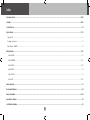 2
2
-
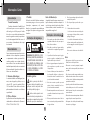 3
3
-
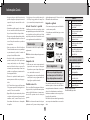 4
4
-
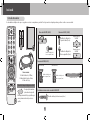 5
5
-
 6
6
-
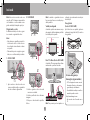 7
7
-
 8
8
-
 9
9
-
 10
10
-
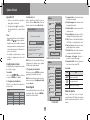 11
11
-
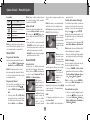 12
12
-
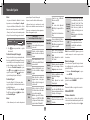 13
13
-
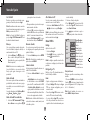 14
14
-
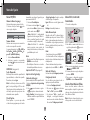 15
15
-
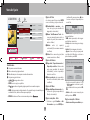 16
16
-
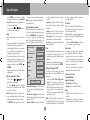 17
17
-
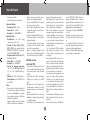 18
18
-
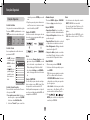 19
19
-
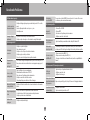 20
20
-
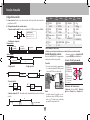 21
21
-
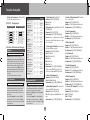 22
22
-
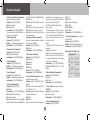 23
23
-
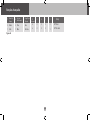 24
24
-
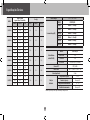 25
25
-
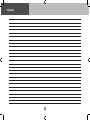 26
26
-
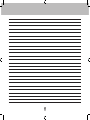 27
27
-
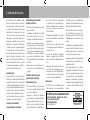 28
28
LG 32LF20FR Manual do usuário
- Categoria
- TVs LCD
- Tipo
- Manual do usuário